
En praktisk egenskap hos Outlook Calendar är förmågan för inbjudna föreslå nya tider för händelser . Som evenemangsorganisatör kan du acceptera eller avvisa ett förslag och till och med stoppa andra från att kunna föreslå nya tider.
Om du har ett evenemang med många deltagare och får mer än ett nytt tidsförslag kan du också granska dem alla på en plats.
För nästa möte eller händelse som du ställer in med Outlook Calendar, visar vi dig hur du gör allt för att effektivt hantera de nya tidsförslagen.
Acceptera eller avvisa ett nytt tidsförslag i Outlook
Efter att en inbjudan föreslår en ny tid för din händelse, är det upp till dig att acceptera eller avvisa förslaget.
När en ny tid föreslås får du ett mail med "New Time Proposed" i ämnesraden.
Öppna e-postmeddelandet och klicka på fliken Mötesvar. För att acceptera klickar du på "Acceptera förslag" i det svarande delen av bandet. För att minska klickar du på "Ta bort" i avsnittet Radera.
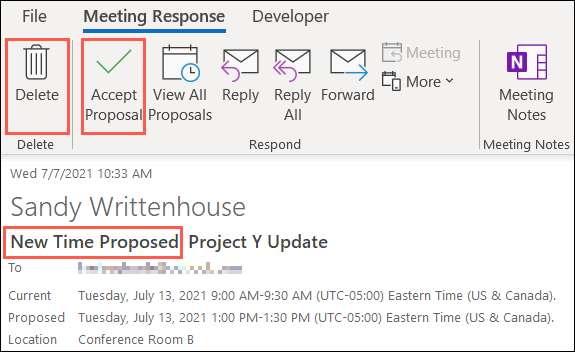
Visa alla tidsförslag i Outlook
Om du får mer än ett nytt tidsförslag kan du granska dina alternativ på ett av två sätt.
Från e-postmeddelandet med förslaget, gå till fliken Mötesvar och klicka på "Visa alla förslag" i reageringsdelen av bandet.
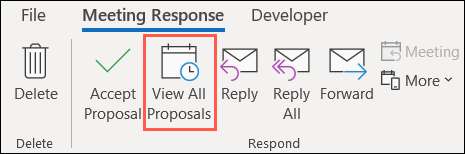
Från kalenderhändelsen, gå till fliken Schemaläggningsassistent.
Båda metoderna tar dig till samma vy. Under de grundläggande händelseinformationen ser du en lista över föreslagna tider med varaktighet, föreslagna och konflikter.
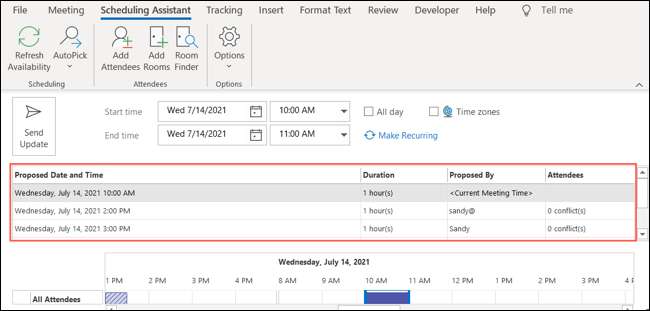
Om du vill acceptera en av de föreslagna tiderna från listan, välj den och klicka sedan på "Skicka uppdatering."

Tillåta nya tidsförslag för en händelse
När du skapar en händelse i Outlook Calendar, kan du inte avvisa inbjudningar från att föreslå nya tider.
Öppna din händelse i Outlook Calendar och välj fliken Möte. Tänk på att fliken Möte visas som Utnämning När du skapar en tidsbestämd händelse utan deltagare och som Händelse När du skapar en hela dagen.
Klicka på "Svarternativ" och välj sedan "Tillåt nya tidsförslag" för att avmarkera den.
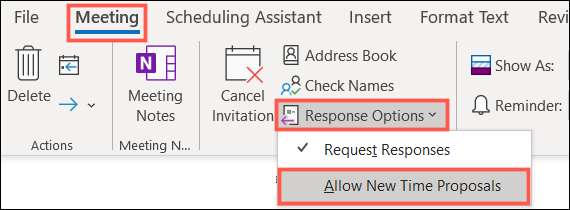
När dina inbjudna öppnar händelsesökningen, kommer de helt enkelt inte att se det föreslå ett nytt tidsalternativ.
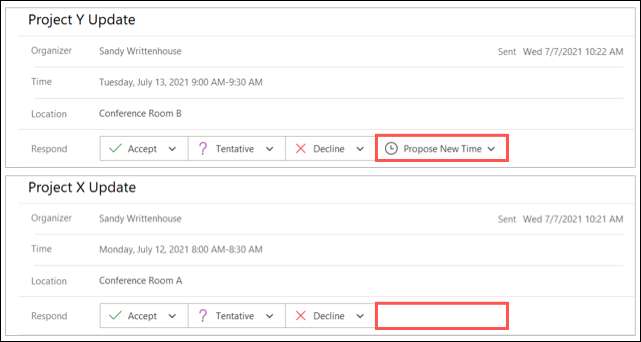
Ta en titt på hur man ska Visa din arbetstid till andra i Outlook För hjälpsam mötesplanering.







